Quá trình cài đặt Windows mất nhiều thời gian một cách bất thường có thể do một số nguyên nhân như sau:

Nguyên nhân về phần cứng:
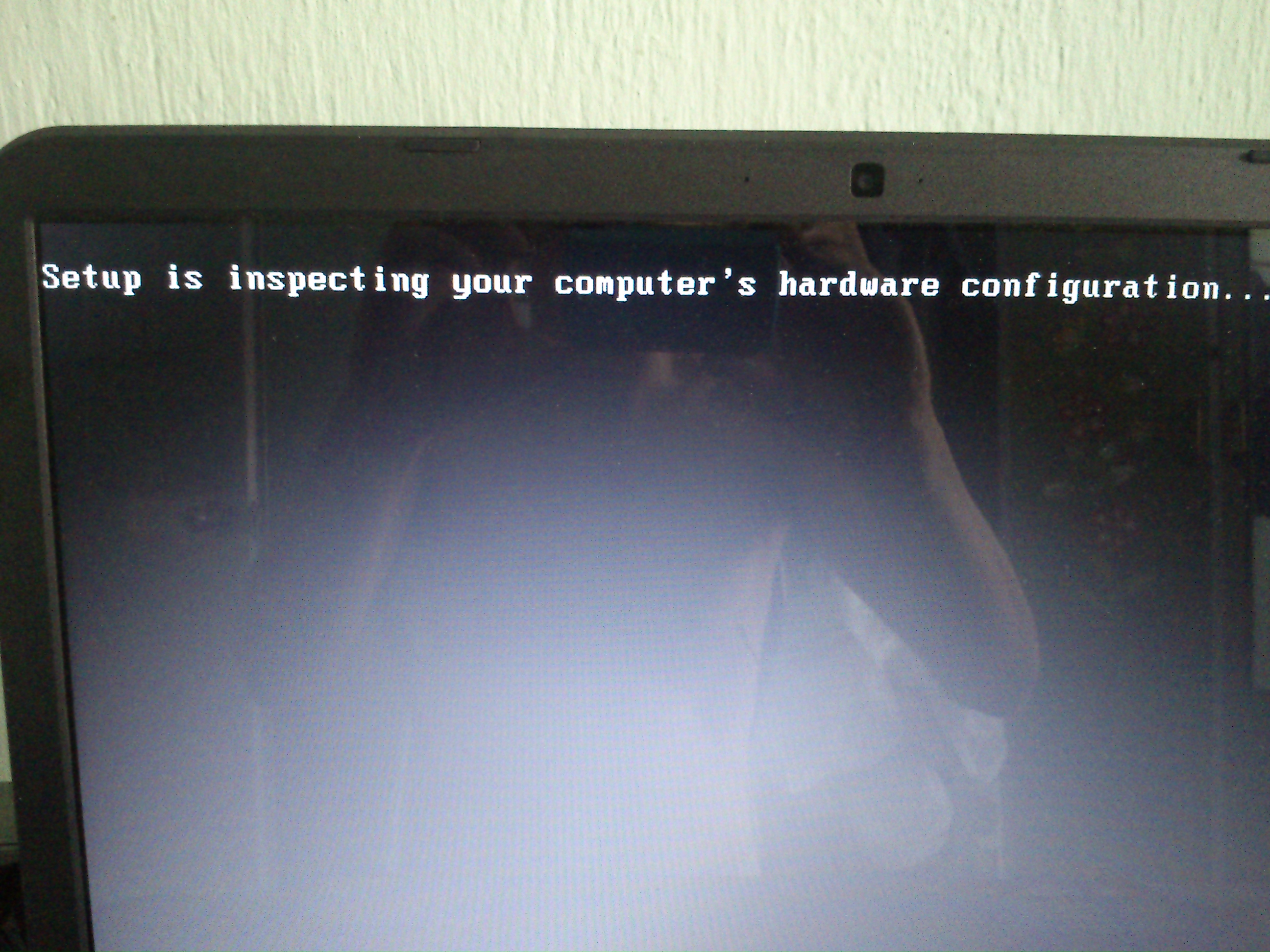
- Ổ cứng chậm: Ổ cứng chậm, đặc biệt là ổ cứng HDD, có thể làm chậm đáng kể tốc độ cài đặt.
- Bộ nhớ RAM không đủ: Bộ nhớ RAM không đủ có thể gây ra tình trạng giật, lag trong quá trình cài đặt.
- Card đồ họa vấn đề: Card đồ họa bị trục trặc có thể gây ra sự cố hiển thị hoặc làm chậm tốc độ dựng hình.
Nguyên nhân về phần mềm:

- Phiên bản Windows đang cài đặt quá cũ: Phiên bản Windows lỗi thời có thể không tương thích với phần cứng hiện tại, dẫn đến xung đột phần mềm.
- Ứng dụng hoặc chương trình cơ bản bị thiếu: Một số ứng dụng hoặc chương trình cơ bản có thể bị thiếu, ngăn cản quá trình cài đặt thành công.
- Virus hoặc phần mềm độc hại: Virus hoặc phần mềm độc hại có thể can thiệp vào quá trình cài đặt, làm chậm hoặc ngăn chặn việc cài đặt hoàn tất.
Nếu cần dịch vụ cài đặt thì gọi ngay – Nhanh chóng hỗ trợ 24/24h

Bước 1: Bạn tải xuống phần mềm Utraviewer.
Bước 2: Liên hệ chúng tôi 0903064855 Hoặc ZALO gửi ID & Mật khẩu cho chúng em.
Kỹ thuật viên sẽ cài đặt phần mềm máy tính online hoặc cài win online từ xa theo yêu cầu ạ.

Nguyên nhân khác:
- Đĩa cài đặt bị lỗi: Đĩa cài đặt bị lỗi hoặc bị trầy xước có thể gây ra lỗi đọc dữ liệu, dẫn đến quá trình cài đặt chậm.
- Cài đặt Windows qua mạng chậm: Nếu bạn đang cài đặt Windows qua mạng, kết nối chậm có thể làm tăng đáng kể thời gian cài đặt.
- Quá trình chuẩn bị ổ đĩa kéo dài: Quá trình chuẩn bị ổ đĩa cho quá trình cài đặt có thể mất nhiều thời gian, đặc biệt là nếu ổ đĩa lớn hoặc có nhiều dữ liệu.
Giải pháp:
Để khắc phục tình trạng cài đặt Windows mất nhiều thời gian, hãy thử áp dụng các giải pháp sau:
- Kiểm tra ổ cứng để xem có bất kỳ lỗi nào không.
- Nâng cấp bộ nhớ RAM để cung cấp đủ bộ nhớ cho quá trình cài đặt.
- Cập nhật trình điều khiển card đồ họa mới nhất.
- Tải xuống phiên bản Windows mới nhất tương thích với phần cứng của bạn.
- Cài đặt bất kỳ ứng dụng hoặc chương trình cơ bản nào bị thiếu.
- Quét hệ thống bằng phần mềm chống vi-rút hoặc phần mềm độc hại.
- Sử dụng đĩa cài đặt không bị lỗi hoặc chuyển sang cài đặt Windows qua USB.
- Cải thiện kết nối mạng nếu bạn đang cài đặt qua mạng.
- Kiểm tra các tùy chọn BIOS và đảm bảo rằng ổ đĩa khởi động đúng được chọn.## Cài Win Lâu Không
Tóm Tắt
Bài viết này sẽ cung cấp cho bạn những hướng dẫn chi tiết để khắc phục tình trạng cài Windows lâu không xong, giúp bạn có thể nhanh chóng cài đặt lại hệ điều hành và tiếp tục sử dụng máy tính của mình bình thường.
Giới thiệu
Cài lại Windows là một công việc thường xuyên mà người dùng máy tính phải thực hiện để khắc phục các sự cố hệ thống hoặc cài đặt các phiên bản Windows mới hơn. Tuy nhiên, đôi khi quá trình cài đặt có thể kéo dài hàng giờ, thậm chí là nhiều ngày mà không hoàn thành, gây ra nhiều phiền toái cho người dùng.
FAQ
1. Nguyên nhân nào khiến cài Windows lâu không xong?
- Phần cứng không tương thích
- Ổ cứng bị lỗi
- Tệp cài đặt bị lỗi
- Virus hoặc phần mềm độc hại
- Cài đặt đồng thời nhiều phần mềm
2. Làm sao để biết cài Windows lâu không xong?
- Thanh tiến trình cài đặt không tăng hoặc tăng rất chậm
- Máy tính tự động khởi động lại nhiều lần
- Màn hình xanh xuất hiện
- Máy tính không phản hồi
3. Có cách nào để khắc phục tình trạng này không?
Có, bạn có thể khắc phục tình trạng cài Windows lâu không xong bằng cách:
- Kiểm tra phần cứng
- Sửa lỗi ổ cứng
- Tải lại tệp cài đặt
- Quét virus
- Gỡ cài đặt các phần mềm không cần thiết
Các Nguyên Nhân Chính Và Cách Khắc Phục
1. Phần Cứng Không Tương Thích
- Mô tả: Phần cứng trên máy tính của bạn không tương thích với phiên bản Windows mà bạn đang cố gắng cài đặt.
- Cách khắc phục:
- Kiểm tra thông số kỹ thuật của máy tính để đảm bảo rằng nó tương thích với phiên bản Windows.
- Cập nhật BIOS và trình điều khiển phần cứng.
- Thay thế các bộ phận phần cứng không tương thích.
2. Ổ Cứng Bị Lỗi
- Mô tả: Ổ cứng nơi bạn đang cài đặt Windows bị lỗi hoặc bị hỏng.
- Cách khắc phục:
- Chạy phần mềm kiểm tra lỗi ổ cứng để xác định các khu vực bị lỗi.
- Sửa lỗi ổ cứng bằng các công cụ như CHKDSK hoặc DiskPart.
- Thay thế ổ cứng nếu bị hỏng nặng.
3. Tệp Cài Đặt Bị Lỗi
- Mô tả: Tệp cài đặt Windows bị lỗi hoặc bị hỏng.
- Cách khắc phục:
- Tải lại tệp cài đặt từ trang web chính thức của Microsoft.
- Tạo một USB hoặc DVD cài đặt mới.
- Đảm bảo rằng không có tệp nào trong thư mục cài đặt bị thiếu hoặc bị hỏng.
4. Virus Hoặc Phần Mềm Độc Hại
- Mô tả: Virus hoặc phần mềm độc hại đang gây nhiễu quá trình cài đặt Windows.
- Cách khắc phục:
- Chạy phần mềm diệt virus để quét và loại bỏ virus.
- Sử dụng phần mềm chống phần mềm độc hại để loại bỏ phần mềm độc hại.
- Ngắt kết nối máy tính khỏi Internet trong quá trình cài đặt.
5. Cài Đặt Đồng Thời Nhiều Phần Mềm
- Mô tả: Bạn đang cố gắng cài đặt Windows cùng lúc với nhiều phần mềm khác, điều này có thể khiến quá trình cài đặt trở nên chậm chạp.
- Cách khắc phục:
- Gỡ cài đặt tất cả các phần mềm không cần thiết trước khi cài đặt Windows.
- Cài đặt từng phần mềm riêng biệt sau khi cài đặt Windows hoàn tất.
Kết Luận
Cài Windows lâu không xong có thể là một vấn đề khó chịu, nhưng bằng cách xác định nguyên nhân và thực hiện các bước khắc phục phù hợp, bạn có thể nhanh chóng giải quyết vấn đề này và cài đặt lại hệ điều hành của mình thành công. Hãy nhớ rằng, kiên nhẫn và làm theo các hướng dẫn cẩn thận là chìa khóa để hoàn thành quá trình cài đặt một cách suôn sẻ.
Từ Khóa
- Cài Windows lâu không xong
- Cài Win lâu quá
- Sửa lỗi cài Windows lâu
- Nguyên nhân cài Windows lâu
- Cách khắc phục cài Windows lâu
